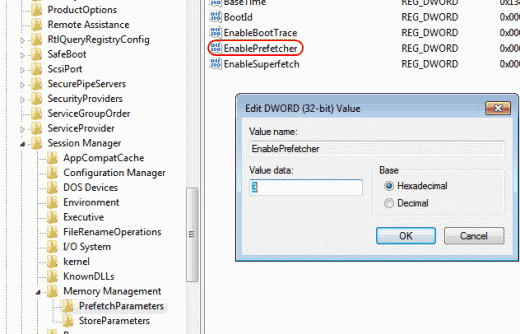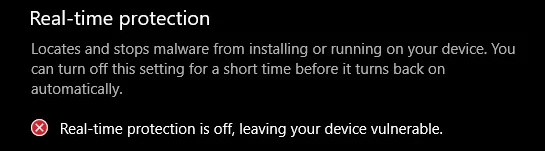Tehke ekraanipilt Galaxy Note 10-st
Kuidas teha Galaxy Note 10 ekraanipilti
Telefoni ekraanipildi jäädvustamine on üks selle põhifunktsioone. Kuid telefonis, mis on sama võimekas kui Galaxy Note 10, on jäädvustamiseks mitu võimalust ja palju asju, mida saate ekraanipildi redigeerimiseks ja märgistamiseks teha enne selle salvestamist või saatmist sinna, kuhu vaja. Siit saate teada, kuidas saate seda kõike teha.
Kuidas ekraanipilti kasutada klahvikombinatsiooni abil

- Avage sisu, mille ekraanipildi soovite kuvada.
- Samal ajal vajutage mõlemat nuppu toitenupp ja helitugevuse vähendamise nupp üheks sekundiks.
- Näete ekraani vilkumist ja ekraanipilt ilmub ekraanile korraks.
- Pange tähele, et nuppe ei saa hoida ka pikk, või see käivitab väljalülitusmenüü. Ekraanipildi jäädvustamiseks peate nuppe koos hoidma ainult umbes sekundi.

- Ekraanipilti saab kohe jagada alumises ribas asuva jagamisnupu kaudu, kuid see jääb ka teie teatistesse ja galeriisse, et neid hiljem jagada.
- Ekraanipilti - sealhulgas kärpimist ja joonistamist - saate muuta, puudutades pärast jäädvustamist alumises ribas redigeerimisnuppu.
Kuidas ekraanipilti oma Galaxy Note 10 abil peopesaga pühkida

- Avage sisu, mille ekraanipildi soovite kuvada.
- Asetage käsi vertikaalselt mööda märkuse 10 vasakut või paremat serva ja pühkige sellest servast sisse, puudutades käsi ekraani.
- Kui see meetod ei toimi, kontrollige Seaded , Täpsemad funktsioonid ja Liikumised ja žestid lubamiseks palmi pühkimiseks hõivamiseks.
- Näete ekraani vilkumist ja ekraanipilt ilmub ekraanile korraks.
- Ekraanipilti saab kohe jagada alumise riba kaudu, kuid see jääb ka teie teatistesse ja galeriisse, et neid hiljem jagada.
Kuidas ekraanipilti kasutada Bixby Voice'i abil
Bixby Voice võib olla kasulik ekraanipildi tegemiseks, kui te ei saa telefoni nupust koosneda või peopesaga pühkida.

- Avage sisu, mille ekraanipildi soovite kuvada.
- Kui olete märkus 10 küljenupu konfigureerinud kasutamiseks koos Bixby'ga, vajutage ja hoidke küljenuppu või kui olete selle konfigureerinud, ütle Hei Bixby.
- Vaikimisi aktiveerib Bixby Voice pikalt küljenupu vajutamine.
- Kui liides on aktiveeritud, öelge, et tehke ekraanipilt.
- Ekraanipilt salvestatakse automaatselt galeriisse, kus saate seda seejärel vaadata, muuta ja jagada.
- Pange tähele, et Bixby meetodi kasutamisel jätate kasutamata teiste meetodite kohese redigeerimise võimalused. Võite aga käsud kokku stringida, et teha näiteks ekraanipilt ja jagada seda Twitteris, kui soovite üksikasjalikumalt töötada.
Jäädvustuse abil jäädvustage rohkem ekraanipilti
Sõltumata sellest, kuidas ekraanipilti algatate, näete pärast jäädvustamist ekraani allservas lühidalt valikuvõimalusi, sealhulgas kerimispüüdmist. See kerimisvõtte nupp (vasakul küljel kahe allapoole suunatud noolega kast) paneb telefoni sirvima ekraanil kuvatud sisu ja tegema mitu ekraanipilti, mis on automaatselt kokku ühendatud üheks pikaks ekraaniks, mis näitab kõike koos. See on eriti kasulik täisveebilehe, juhiste kogumi või pika restoranimenüü veebi jäädvustamiseks.
Loe ka:
Puudutage lihtsalt kerimisvõtte nuppu nii palju kordi kui soovite, ja niipea kui olete valmis, saate ekraanipilti jagada, muuta või salvestada nagu iga teist.
Kuidas pildistada S pliiatsi ja ekraanikirjutamise abil
Kui soovite teha ekraanipilti ja saate selle õigesti oma S Peniga tööd teha, saate seda teha just Screen Write'i kaudu

- Avage sisu, mille ekraanipildi soovite kuvada.
- Võtke õhukomando käivitamiseks välja S Pen, seejärel valige Ekraani kirjutamine .
- Ekraan vilgub ja jäädvustab ühe ekraanipildi.
- Nüüd suunatakse teid koheselt redigeerimispaanile, kus saate S Peniga ekraanile kirjutada.
- Alumisel tööriistaribal näete võimalusi erinevate pliiatsi tüüpide valimiseks ning märgistuse suuruse ja värvi muutmiseks.
- Toiminguid saate kiiresti vasakus ülanurgas olevate nooltega tagasi võtta ja uuesti teha.

- Kui olete lõpetanud, puudutage Jaga või Salvesta oma töö lõpule viima.
Sõltumata sellest, kuidas kasutate märkuse 10 ekraanipildi tööriistu, on see telefoni ekraanil oleva sisu hõivamiseks, muutmiseks ja jagamiseks selgelt üks mitmekülgsemaid seadmeid.
 Samsung Galaxy Note 10
Samsung Galaxy Note 10
Samsungi uusim telefon Galaxy Note
Nendel võimsatel nutitelefonidel on muljetavaldav hulk sisemist mälumahtu ja nendega on kaasas paar USB-C kõrvaklappi. S Pen annab teile suurema kontrolli, et saaksite märkmeid käsitsi kirjutada ja lasta neil automaatselt digitaalseks tekstiks teisendada.